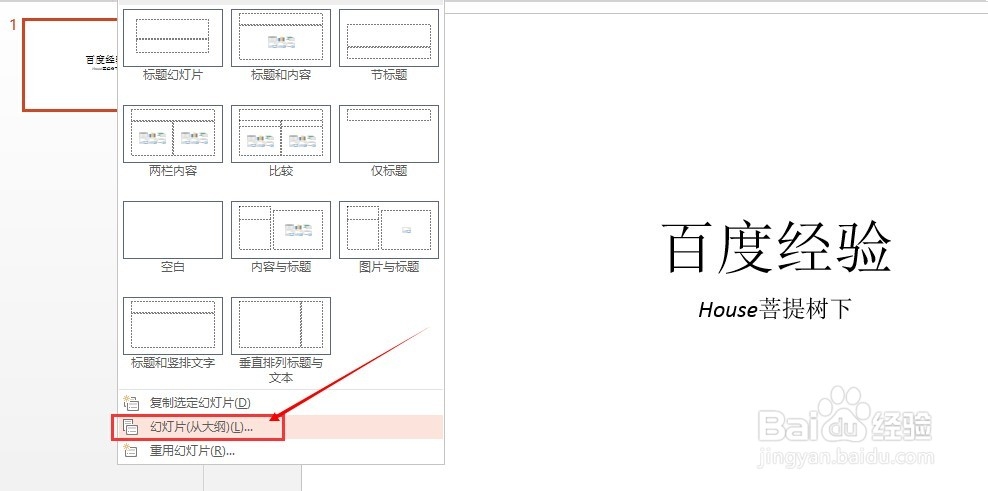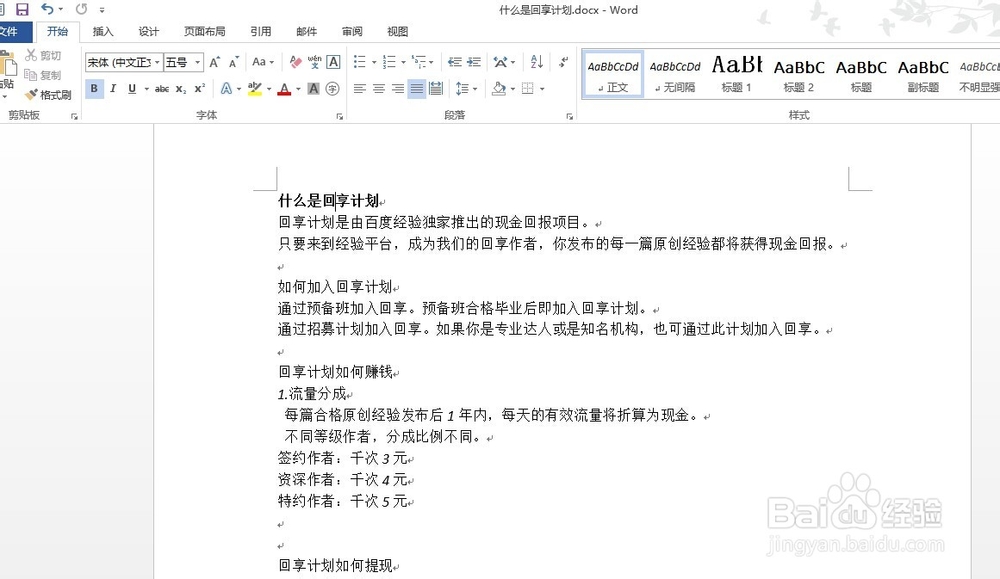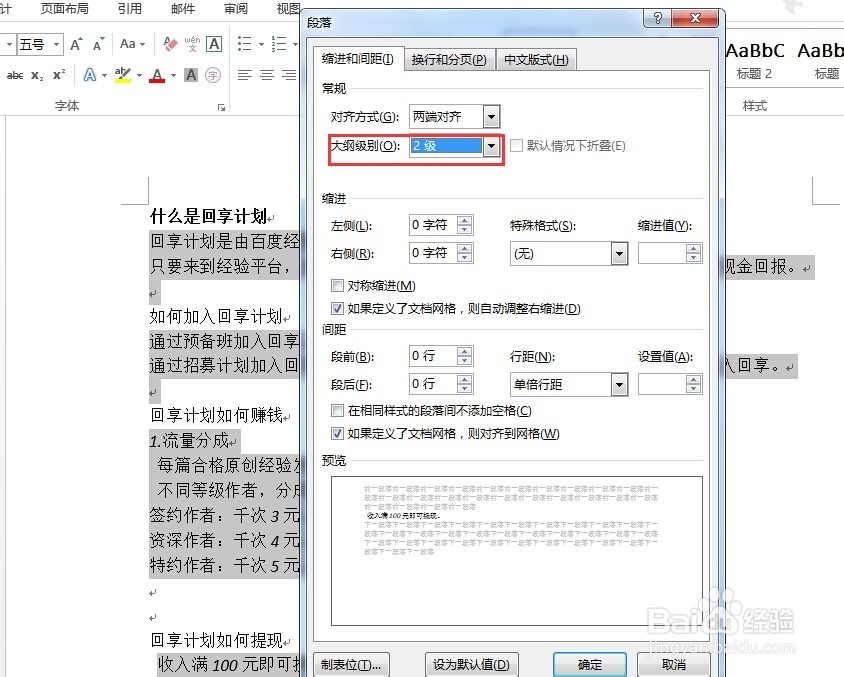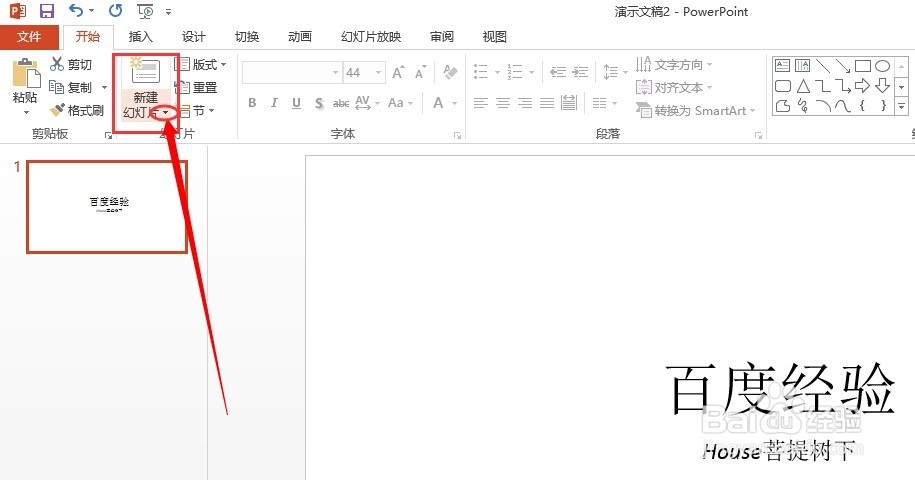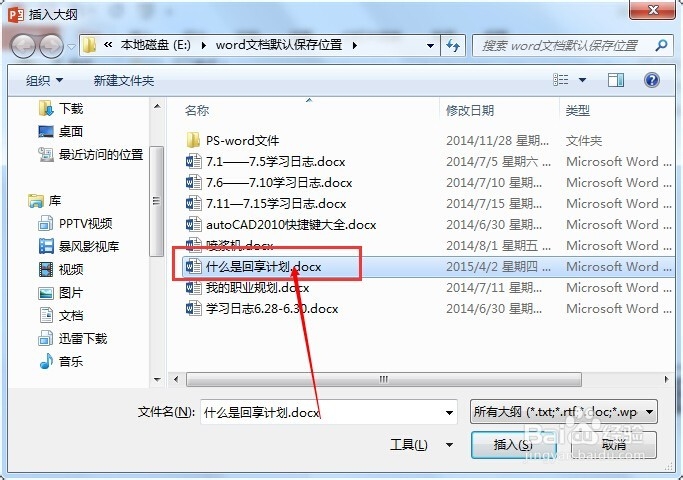PowerPoint2013从大纲引入幻灯片批量生成幻灯片
1、 从大纲引入幻灯片批量生成幻灯片可以将许多其他格式的文档转换成为PPT的演示文档,这样就节约了我们许多时间和精力。
2、 比如我将百度回享计划的简介录入到了word文档中,如果我要将该文档做成PPT就要先对word中的内容进行一些处理。
3、 将word中的内容的段落标题的大纲级别设置为1级,将标题下方的内容的大纲级别设置为2级。首先选中标题内容,然后在【段落】对话框中将其大纲级别设置为1级。
4、 接着选好word中标题下方的内容,在【段落】对话框 中将其大纲级别设置为2级。
5、 保存好word文档的设置,然后将该文档关闭,否则在PowerPoint2013从大纲引入幻灯片批量生成幻灯片的操作无法完成。
6、 打开PowerPoint2013,新建一个演示文稿,点击功能区的【新建幻灯片】的下拉三角按钮,如图所示
7、 然后点选【幻灯片(从大纲)】选项,然后在【插入大纲】对话框中将之前保存的word文档找到并选中,如图所示
8、 点击【插入】就自动生成了4张幻灯片,因为我们设置的1级大纲级别的内容有4个所以生成的幻灯片也是4张。
声明:本网站引用、摘录或转载内容仅供网站访问者交流或参考,不代表本站立场,如存在版权或非法内容,请联系站长删除,联系邮箱:site.kefu@qq.com。
阅读量:65
阅读量:75
阅读量:64
阅读量:80
阅读量:44